動作環境の設定を行います。
(1)[オプション(O)]メニューから[環境設定(K)]メニューを選択します。
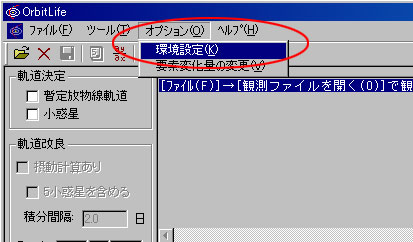
(2)各種設定を行います。
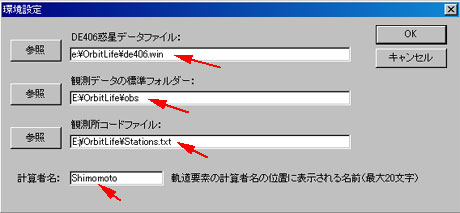
・DE406惑星データファイルは自由な場所に配置できますが、標準ではOrbitLife.EXEと同じフォルダーにあるはずです。
・観測データは専用のフォルダーを作成しておくと良いでしょう。観測ファイルを選択する画面では、ここで指定したフォルダーが最初に一覧表示されます。
・観測所コードファイルの場所を指定します。標準ではOrbitLife.EXEと同じフォルダーにあるはずです。
・計算者名にあなたの名前などを入れておくと、軌道要素の計算者名の位置にここで設定した文字が表示されます。
【参考】
特定の計算結果に限って計算者名を表示(又は保存)したくない場合は、計算の画面にある[計算者署名]のチェックを解除することで可能です。
(3)[OK]ボタンをクリックすると保存されます。
これらの設定はレジストリには保存されず、システムフォルダーの OrbitLife.INI に保存されます。システムフォルダーは通常 C:\WINDOWS や C:\WINNT などです。
内容は以下のようなテキストファイルになっていて、手で書き換えることができます。ただし、誤った記述をすると予測できない障害が発生することがあるので、十分注意してください。
OrbitLife はレジストリへの書き込みは行いません。したがって、プログラムなどをバックアップする時や他のパソコンでも利用したい時は、インストール時に保存された3つのファイル(OrbitLife.exe、cd14.dat、Stations.txt)とDE406惑星データファイル(de406.win)、それにこの OrbitLife.INI をコピーするだけで完了できます。
(1)[オプション(O)]メニューから[環境設定(K)]メニューを選択します。
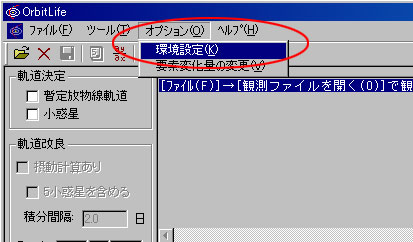
(2)各種設定を行います。
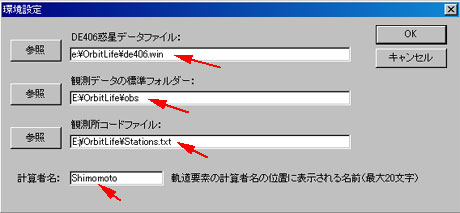
・DE406惑星データファイルは自由な場所に配置できますが、標準ではOrbitLife.EXEと同じフォルダーにあるはずです。
・観測データは専用のフォルダーを作成しておくと良いでしょう。観測ファイルを選択する画面では、ここで指定したフォルダーが最初に一覧表示されます。
・観測所コードファイルの場所を指定します。標準ではOrbitLife.EXEと同じフォルダーにあるはずです。
・計算者名にあなたの名前などを入れておくと、軌道要素の計算者名の位置にここで設定した文字が表示されます。
【参考】
特定の計算結果に限って計算者名を表示(又は保存)したくない場合は、計算の画面にある[計算者署名]のチェックを解除することで可能です。
(3)[OK]ボタンをクリックすると保存されます。
これらの設定はレジストリには保存されず、システムフォルダーの OrbitLife.INI に保存されます。システムフォルダーは通常 C:\WINDOWS や C:\WINNT などです。
内容は以下のようなテキストファイルになっていて、手で書き換えることができます。ただし、誤った記述をすると予測できない障害が発生することがあるので、十分注意してください。
[SYSTEM] DE406FILE=e:\OrbitLife\de406.win STATIONSFILE=E:\OrbitLife\Stations.txt OBSFOLDER=E:\OrbitLife\obs SIGNATURE=Shimomoto【参考】
OrbitLife はレジストリへの書き込みは行いません。したがって、プログラムなどをバックアップする時や他のパソコンでも利用したい時は、インストール時に保存された3つのファイル(OrbitLife.exe、cd14.dat、Stations.txt)とDE406惑星データファイル(de406.win)、それにこの OrbitLife.INI をコピーするだけで完了できます。
「ほうきぼし観測隊D70」の写真は、特に著作権表示のないものは、私(Mira)が所有しています。
星図や天体の軌道図はAstroArts社のStellaNavigator Version 6の画面から作成しています。
Copyright © 1998-2004 Mira.